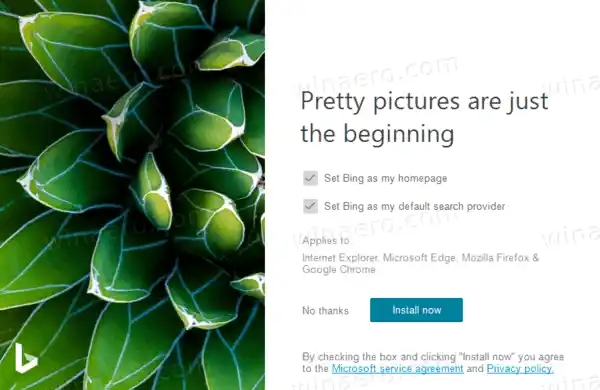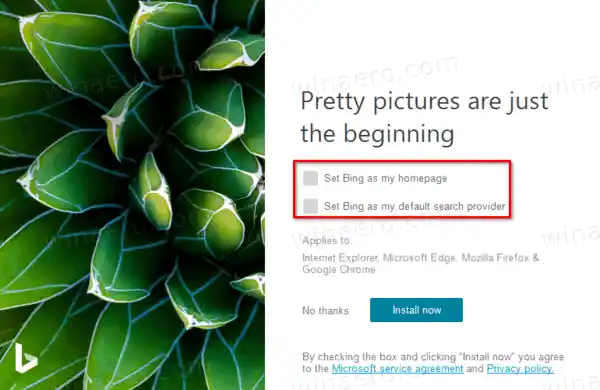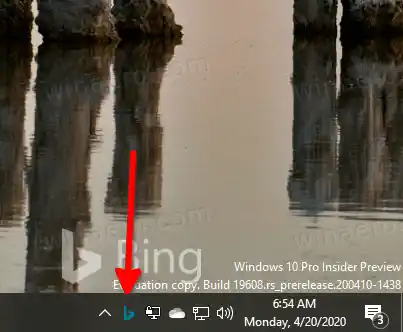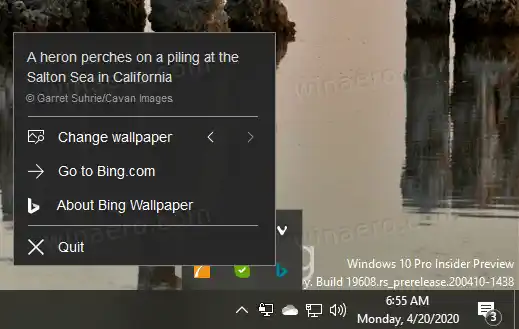Bing est bien connu pour ses arrière-plans époustouflants utilisés comme image quotidienne. La collection comprend de nombreuses belles images collectées partout dans le monde.
Le nouveau Application Fond d'écran Bingnon seulement définira ces superbes images comme arrière-plan du bureau, mais vous pourrez également savoir où la photo a été prise et rechercher plus d'images dans la collection.

La nouvelle application s'installe uniquement pour l'utilisateur actuel, puis s'exécute au démarrage. Il sera installé dans le dossier suivant : |_+_|.
Lorsque l'application est en cours d'exécution, elle ajoute une icône Bing à la zone de notification (barre d'état système). Il stocke les arrière-plans Bing téléchargés dans le répertoire suivant :
|_+_|.
Remarque : le %localappadata% ici et ci-dessus est une variable d'environnement qui pointe vers le |_+_| dossier.
Pour définir les images Bing comme fond d’écran du bureau de Windows 10,
- Téléchargez le Application Fond d'écran Bing.
- Exécutez le |_+_| téléchargé installateur.
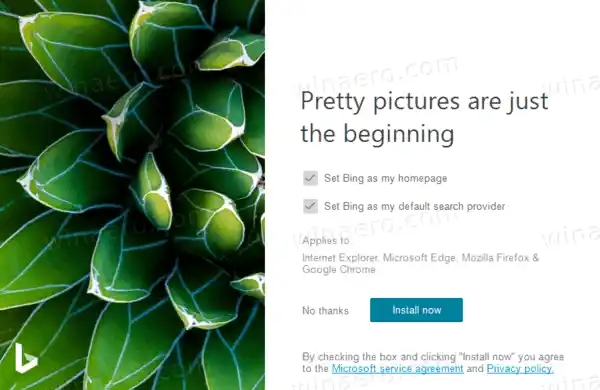
- Le programme d'installation affiche la page avec des options qui peuvent modifier votre moteur de recherche par défaut et la page d'accueil du navigateur. Si vous n'êtes pas satisfait de ce changement, décochez (désactivez) l'option.
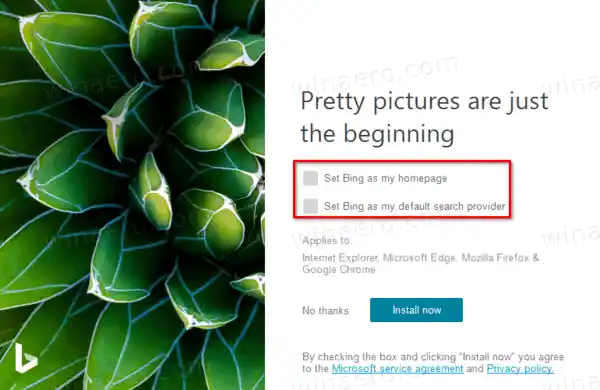
- Clique sur leFinitionbouton pour fermer le programme d’installation.
- L'application démarrera et changera votre fond d'écran.
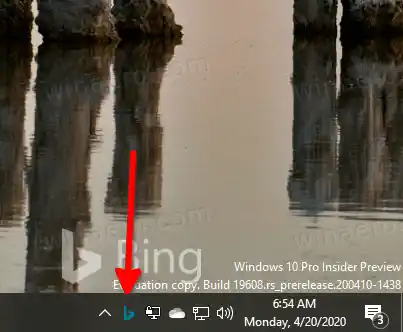
- Cliquez sur son icône dans la barre d'état. Dans le menu, vous pourrez
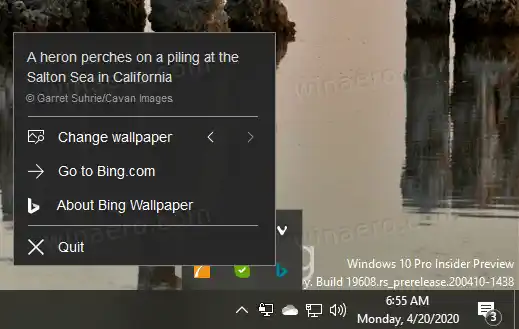
- Pour en savoir plus sur l'image. En cliquant sur la description, vous ouvrirez une page Web avec des détails supplémentaires.
- Cliquez sur les flèches gauche et droite à côté deChanger le fond d'écranentrée pour parcourir les images récentes de Bing Daily.
- Accédez à la page Bing.com.
- En savoir plus sur l'application Bing Wallpaper.
- Quitter - utilisez cet élément pour fermer l'application et l'empêcher de s'exécuter en arrière-plan.
C'est ça.